Si lo tuyo es tomar muchas capturas de pantalla mientras juegas, te complacerá saber que el Xbox Series X o S te permite capturar capturas de pantalla y grabar el juego con el toque de un nuevo botón brillante.
Por primera vez, los controladores de Xbox tienen un Botón de compartir que te permitirá grabar y subir videos y pantallas con facilidad. Se encuentra en el medio del controlador, justo debajo de donde puede encontrar el botón de menú, por lo que es bastante obvio detectar.
Si ha sido propietario de Xbox y Playstation hasta este momento, estará familiarizado con la función de presionar / mantener presionado el botón Compartir en el controlador de PS4 para capturar imágenes y videos. Este nuevo botón Compartir funciona de manera similar, pero para los no iniciados, así es como se toma una captura de pantalla y se graba un video en el controlador Xbox Series X / S.
Xbox Series X / S: cómo grabar y compartir capturas
Puede dirigirse a su configuración de captura y jugar para satisfacer sus necesidades si lo desea, pero primero, cubramos lo básico. Para tomar un captura de pantalla con el botón Compartir, simplemente presiónalo una vez. Si desea grabar un segmento de video (el valor predeterminado es 30 segundos) mantenga presionado el botón Compartir en.

Si quieres echar un vistazo a tu nueva pantalla, mantén presionado el botón Nexus, o Botón Xbox, como se le conoce más comúnmente, y obtendrá una serie de opciones. Puede ver su pantalla, enviársela a un amigo, cargarla en su Feed de actividad o Twitter, configurarla como fondo de pantalla de inicio de Xbox y más.
Para grabar los últimos 30 segundos de juego, mantén presionado el botón Compartir por un momento. Si sabes que se acerca una sección de interés en el juego y quieres grabar un video un poco más largo, puedes mantener presionado el botón Xbox y la pestaña para ir a la pantalla Capturar y compartir y seleccionar «Comenzar a grabar». También puedes elegir «Grabar lo que sucedió», que te permite capturar los últimos 15 segundos a dos minutos de juego, así como compartir tu captura o ver las más recientes.
También puede compartir cosas desde la aplicación Xbox en su teléfono si lo desea, así como descargarlas para compartirlas con sus amigos, en otras plataformas de redes sociales o lo que sea. Aún podrás recortar tus clips en la consola para crear el video corto perfecto.
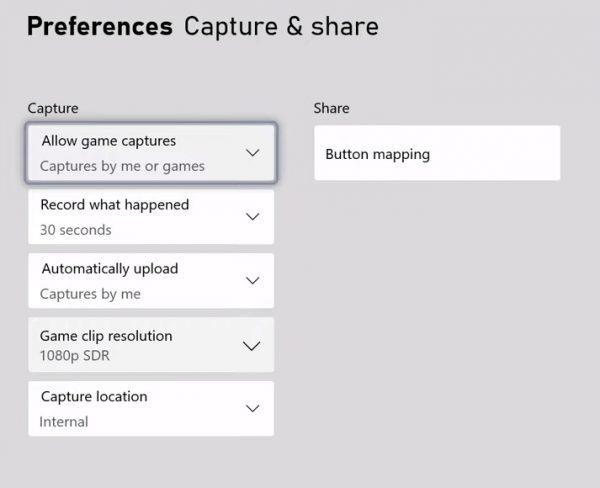
Puede grabar clips en 1080p, 720p o 4K, lo que se adapte a sus necesidades. A 1080p, puede grabar desde 15 segundos hasta un minuto de metraje, aunque la opción de dos minutos está ahí cuando está capturando desde el principio. A 720p, puede grabar hasta tres minutos, aunque habrá una caída notable en la calidad. Si bien las opciones para compartir son razonablemente accesibles, también puede cambiar la asignación de botones para una experiencia personalizada.
¡Y eso es! La adición de un botón tan pequeño pero eficiente debería hacer que tomar capturas de pantalla sea mucho menos complicado, pero siempre existe la antigua forma de Xbox One si temes cambiar. Puede consultar la revisión de Alex’s Xbox Series X / S aquí si todavía está indeciso acerca de obtener cualquiera de las consolas.
Los clientes de Amazon se enfrentan potencialmente a algunos retrasos en la entrega, así que vuelva pronto para obtener más actualizaciones y sepa que hemos puesto una gran F en el chat por usted si aún no ha realizado su pedido por adelantado.

